פרסומת
האם אתה משתמש לעתים קרובות באפליקציות אינטרנט? האם אתה מעדיף שהם ישולבו יותר בשולחן העבודה שלך? דפדפן האינטרנט החינמי והקוד פתוח שנקרא GNOME Web, המכונה Epiphany, יכול לעשות בדיוק את זה.
תכונה זו אינה בלעדית ל- GNOME Web. תוכל למצוא אפליקציות אינטרנט עבור Google Chrome בחנות האינטרנט של Chrome, ו- Google סיפקה פעם את האפשרות להכין משלך. יצירת אפליקציות אינטרנט במוצ'ילה פיירפוקס אפשרית, אך היא דורשת מאמץ גדול עוד יותר.
לעומת זאת, GNOME Web לא רק מקל על יצירת אפליקציות אינטרנט מותאמות אישית, אתה עשוי לגלות שהוא עושה עבודה טובה יותר.
מהי רשת GNOME?
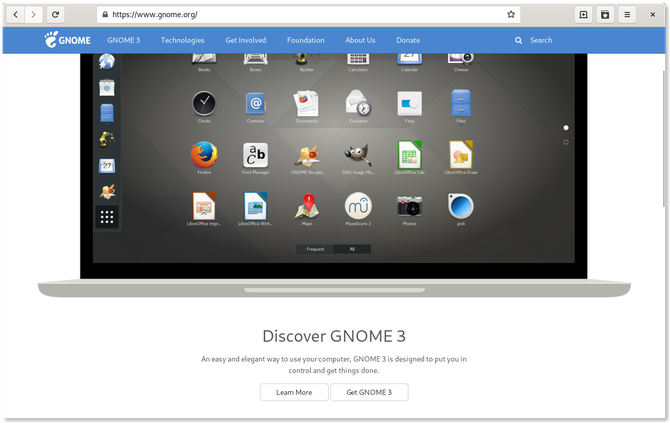
GNOME Web הוא דפדפן האינטרנט הגדול ביותר שתוכנן במיוחד עבור לינוקס ושולחנות עבודה אחרים בחינם. הדפדפן מגיע מפרויקט GNOME, וכמו יישומי GNOME רבים, העיצוב מדגיש פשטות ומינימליזם. תוכנת GNOME, כגון סביבת שולחן העבודה של GNOME GNOME הסביר: מבט על אחד השולחניים הפופולריים ביותר של לינוקסאתה מתעניין בלינוקס ונתקלת ב- "GNOME", ראשי תיבות של סביבת מודל אובייקטים ברשת GNU. GNOME הוא אחד מממשקי הקוד הפתוח הפופולריים ביותר, אבל מה זה אומר? קרא עוד ומערכת הכלים GTK + משמשת עמוד השדרה של שולחנות עבודה ויישומים רבים עם קוד פתוח.
GNOME Web לשעבר נקרא בשם Epiphany. השם שונה ל- GNOME Web כחלק מ- GNOME 3.4 בשנת 2012, אך עדיין מפתחים מתייחסים לפרויקט כאל Epiphany מאחורי הקלעים.
מסיבה זו, GNOME Web עדיין מכיל מספר שמות. אם אתה מחפש את הדפדפן בחנות אפליקציות של לינוקס, ייתכן שתרצה לחפש GNOME Web. אבל אם אתה משתמש במנהל חבילות מבוסס מסוף, ייתכן שתרצה לנסות לחפש אפיפניה או דפדפן אפיפני.
בינתיים מערכת הפעלה יסודית מתייחסת לדפדפן כאל Epiphany, וזה אולי שולחן העבודה של לינוקס הפופולרי ביותר למשלוח הדפדפן כברירת מחדל.
מהם אפליקציות אינטרנט?
אתרים מסורתיים הם סטטיים יחסית. הם קוראים כמו דפי עיתון או כתבי עת. יישומי אינטרנט מתפקדים יותר כמו תוכנת שולחן עבודה שאליהם אתה יכול לגשת רק באמצעות דפדפן. מבחינה טכנית, מדובר בתוכניות הפועלות על שרתי מישהו אחר ואתה ניגש מרחוק.
כשאתה בודק את הדוא"ל שלך אתה משתמש באפליקציית אינטרנט. אם אתה פותח את YouTube, Netflix או Spotify בדפדפן, אתה משתמש באפליקציית אינטרנט. בימינו תוכלו להחליף את מרבית אפליקציות שולחן העבודה שלכם באפליקציות אינטרנט.
יישומי אינטרנט יכולים להרגיש מעט מוסרים משאר שולחן העבודה. כדי לגשת אליהם, עליך לפתוח את הדפדפן, להזין את כתובת האינטרנט של אפליקציית האינטרנט ואז להיכנס לשירות.
GNOME Web מספק כלים לשילוב טוב יותר של יישומי אינטרנט עם שאר שולחן העבודה שלך, כך שתוכל לפתוח אותם באמצעות מפעיל האפליקציות שלך ולהציג אותם במעגן שלך או בשורת המשימות. בדרך זו הם מרגישים יותר כמו אפליקציות ופחות כמו אתרים.
מדוע כדאי להשתמש באינטרנט GNOME עבור יישומי אינטרנט
אם אתה אוהב יישומי אינטרנט ומשתמש בלינוקס, יש כמה סיבות לכך ש- GNOME Web היא אחת האפשרויות הטובות ביותר שלך.
1. ל- GNOME אינטרנט אינטגרציה רבה לשולחן העבודה של לינוקס
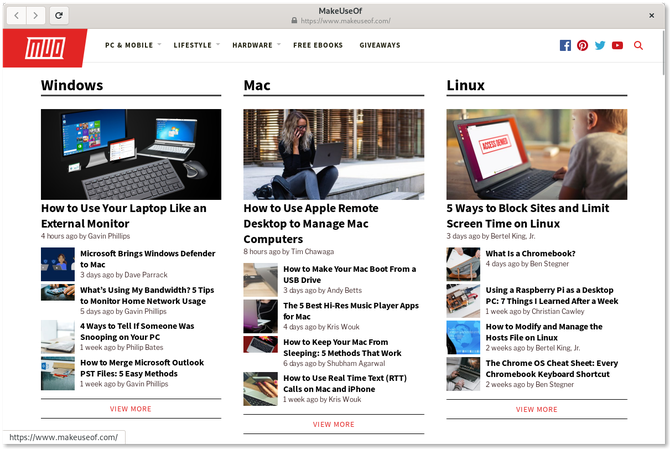
אפליקציות האינטרנט של Epiphany משתלבות ממש ב- GNOME, סביבת שולחן העבודה של הדפדפן. הם גם מרגישים בבית במערכת ההפעלה היסודית. שניהם מספקים ממשקים שבהם יש לאפליקציות HeaderBar בודד ולא שילוב של סרגל כותרות וסרגלי כלים שונים.
גישה זו מאפשרת לחלונות לתפוס מקום פחות אנכי תוך מתן גישה לכמה כפתורים והעדפות.
כשאתה יוצר יישום אינטרנט, הכותרת העליונה מכילה חץ אחורה, חץ קדימה וכפתור רענון. הוא מציג גם את שם האתר וכתובת האתר. שלא כמו חלון דפדפן רגיל, אינך יכול להזין ידנית כתובת URL אחרת. עם זאת, לטוב ולרע, בזכות הפריסה הזו, לא תשכח שהאפליקציה שאתה משתמש בה היא חלון דפדפן הכלול.
בשולחן העבודה שאינו GNOME או פנתיאון מערכת הפעלה יסודית, יישומי האינטרנט שאתה יוצר באמצעות GNOME Web ככל הנראה ייראו לא במקום. זה נובע מכך שיש ממשקים הנחיות ממשק אנושיות שונות ההבדלים בין הנחיות הממשק האנושי של לינוקסנתקלת פעם באפליקציית לינוקס שנראית מכוערת ונראית לא שמישה? זו הסיבה שמחשבים שולחניים כוללים הנחיות לממשק אנושי. Windows ו- macOS מכילים הנחיות אלה. מה עם לינוקס? קרא עוד .
2. כניסה ליישומי אינטרנט באמצעות חשבונות מרובים
GNOME Web מאפשר לך ליצור יישומי אינטרנט רבים ככל שתרצה. לא רק זה, אתה יכול ליצור מספר אפליקציות לאותו אתר. אם יש לך מספר חשבונות דוא"ל, Slack או מדיה חברתית, אתה יכול ליצור יישום אינטרנט שונה לכל אחד מהם.
בנוסף, בזכות תכונה הנקראת ניהול פעילויות באתר, GNOME Web מתייחס לכל אפליקציית אינטרנט כאל מופע נפרד משלה. פירוש הדבר שאתה יכול להיכנס ליותר מחשבון אחד בו זמנית. זה כמו לפתוח חלון שני (או שלישי) במצב גלישה בסתר או במצב גלישה פרטית, רק נוח יותר.
3. ל- GNOME אינטרנט מנהל יישומי אינטרנט מובנה

GNOME Web מגיע עם מנהל יישומים פשוט אך נהדר. קטע זה של הדפדפן מציג אילו אפליקציות אינטרנט שיצרתם ונותן לכם את האפשרות להסיר אותן. זה חיוני, מכיוון שמחשבים שולחניים לרוב אינם מספקים דרך אינטואיטיבית להסיר התקנת יישומי אינטרנט.
בגרסאות חדשות יותר אתה יכול לפתוח את מנהל היישומים מתפריט GNOME Web. במהדורות ישנות יותר, אין שום אינדיקציה לכך שהמנהל קיים, אך הוא עדיין שם. אתה רק צריך להקליד אודות: יישומים לסרגל הניווט.
4. רשת GNOME מציעה יתרונות אבטחה
כשאתה פותח יישום אינטרנט בדפדפן האינטרנט, האתר יכול לשמור קובצי cookie העוקבים אחר הדפים שבהם אתה מבקר והקישורים שאתה לוחץ עליהם בחלקים אחרים של האינטרנט. באופן זה, קובצי Cookie יכולים לשחוק את פרטיותך המקוונת.
אם תבחר ליצור יישום אינטרנט ייעודי, אתה מבודד את העוגיות ונתוני אתרים אחרים משאר הדפדפן שלך. כך תוכלו להתחבר לפייסבוק או לג’ימייל באפליקציית אינטרנט מבלי לתת לעוגיות של אף אחת מהאפשרויות לעקוב אחריכם במקום אחר באינטרנט.
5. קל לערוך את יישומי האינטרנט של GNOME Web
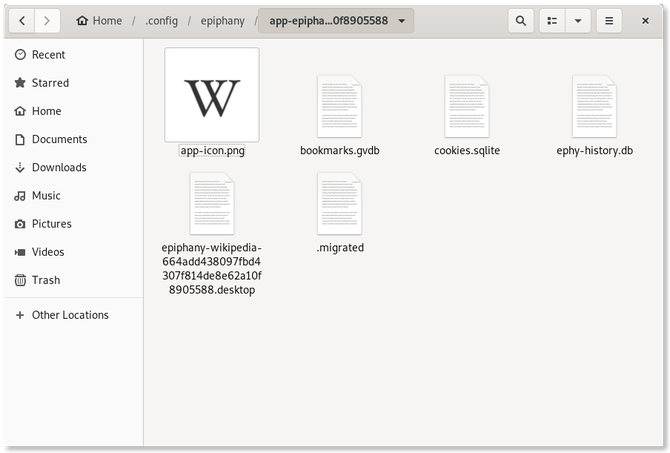
GNOME Web מאפשר לך להקצות לכל אפליקציית אינטרנט את השם שלה, אך היא לא נותנת לך את האפשרות לשנות את הסמלים. במקום זאת, הוא מוריד אחד לבד. למרבה המזל, ברגע שאתה יודע לאן לחפש, קל לבצע את השינוי.
פתח את דפדפן הקבצים שלך ונווט אל /home/.config/epiphany (אם אתה מקליד את הנתיב ישירות, זה כן /home/user/.config/epiphany). יתכן שתצטרך ללחוץ Ctrl + H כדי להציג תיקיות נסתרות.
לכל יישום אינטרנט תהיה תיקיה משלה, המכונה "אפיפניציה של אפליקציות" ואחריה שם יישום האינטרנט ומחרוזת מספרים. בתוך תיקיה זו תמצא תמונה שכותרתה "app-icon.png." החלף תמונה זו באחת שבחרת, דאג לשמור על השם.
כיצד ליצור יישומי אינטרנט באמצעות רשת GNOME
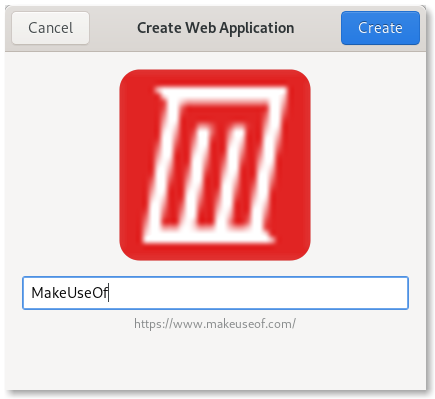
כעת, לאחר שראיתם מדוע GNOME Web הוא דבר נהדר, בואו נתחיל לייצר כמה יישומי אינטרנט. התהליך עשוי להיות קל יותר ממה שאתה מצפה.
נווט לאתר או לאפליקציית אינטרנט שתרצה ליצור גרסה ייעודית לה ולחץ על סמל התפריט בפינה השמאלית העליונה של היישום. בתפריט שמוצג בחר התקן אתר כיישום אינטרנט. לחלופין, תוכל ללחוץ על Ctrl + Shift + A.
יופיע חלון חדש שמבקש ממך לתת שם ליישום האינטרנט, ולהציע לך אוטומטית שם באמצעות כתובת האינטרנט הנוכחית. לאחר שתלחץ על צור כפתור, כעת תוכל למצוא את אפליקציית האינטרנט במפעיל האפליקציות שלך לצד יישומי שולחן העבודה האחרים שלך.
הייתה לך אפיפניה?
GNOME Web אינו דפדפן אינטרנט חוצה פלטפורמות, ועם גרסאות פופולריות של לינוקס שבוחרות להתקין את Firefox במקום זאת, קל שלא לדעת ש- GNOME Web קיים. אך עבור רבים מאיתנו, דפדפן האינטרנט הזה הוא פנינה נסתרת.
אני מעריך GNOME Web בגלל הפשטות והאינטגרציה שלו של GNOME, אבל היכולת להתקין אפליקציות אינטרנט היא סיבה נוספת לכך שזו אחת דפדפני האינטרנט הטובים ביותר הזמינים עבור לינוקס מהם הדפדפנים הטובים ביותר ב- Linux?שולחנות עבודה של לינוקס מציעים לרבים מאותם דפדפני האינטרנט שבהם אתה יכול להשתמש ב- Windows ו- Mac, כאשר Chrome, Firefox ו- Opera זמינים כולם עבור Linux. אנו נסתכל על מיטב הדפדפנים שבהם אתה יכול להשתמש ... קרא עוד .
ברטל הוא מינימליסט דיגיטלי שכותב ממחשב נייד עם מתגי פרטיות פיזיים ומערכת הפעלה שאושרה על ידי קרן התוכנה החופשית. הוא מעריך אתיקה על פני תכונות ועוזר לאחרים להשתלט על חייהם הדיגיטליים.

